
執行使用者註冊
視要使用的功能而定,所需的準備會有不同。
透過執行使用者註冊,可以使用電子郵件列印和電子郵件掃描功能。
在執行使用者註冊後指定雲端服務的驗證設定,可以從雲端服務列印和掃描至雲端服務。
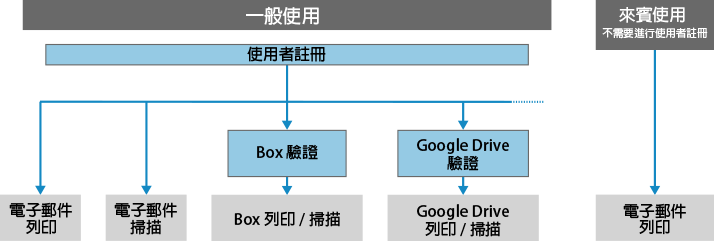
 |
多台多功能印表機使用Cloud Connector時,每台印表機都需要進行使用者註冊。 執行使用者註冊時,將電子郵件地址註冊到Cloud Connector。務必註冊一個可以傳送和接收附件的電子郵件地址。利用電子郵件列印功能時,會從已註冊的電子郵件地址傳送您要列印的檔案。利用電子郵件掃描功能時,會將掃描資料傳送到已註冊的電子郵件地址。 |
所需的準備 |
端視電子郵件用戶端的設定而定,可能會將從Cloud Connector傳送的電子郵件放入垃圾資料夾。執行註冊前,請設定您的電子郵件用戶端,允許接收來自「cloudconnector.online」網域的電子郵件。 |
 |
僅使用電子郵件列印功能時,無需進行使用者註冊,但如果要反復使用此功能則會比較方便。 如需使用電子郵件功能而不進行使用者註冊的資訊,請參閱下列內容。 |
1
在首頁畫面上,按下其中一個Cloud Connector應用程式按鈕。
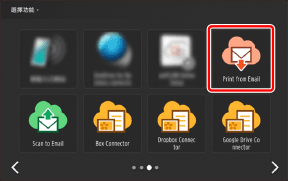
2
按下[註冊]。
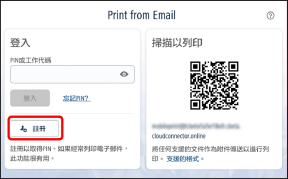
畫面的設計根據應用程式而有不同。
3
輸入電子郵件地址,然後按下[註冊]。
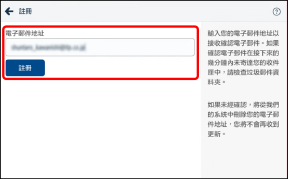
一封確認註冊的電子郵件將傳送至您輸入的電子郵件地址。
請在一個小時內執行步驟4。
 |
如果您輸入的電子郵件地址已經被註冊,會顯示一則錯誤訊息。如需詳細資訊,請參閱下列內容。 如果電子郵件沒有送達,請參閱下列內容。 |
4
開啟電子郵件,然後按一下[確認註冊]。
如果您無法按一下[確認註冊],請將電子郵件的顯示格式變更為HTML。如需變更顯示格式的資訊,請參閱電子郵件用戶端的手冊。
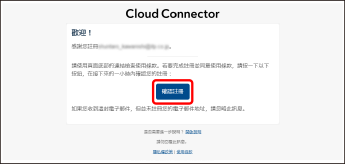
5
檢查您收到的電子郵件中的PIN碼。

電子郵件的主旨為「Cloud Connector: 您的新PIN碼」。
請記錄PIN碼。
使用所有Cloud Connector應用程式都需要用到該PIN碼。
 |
此PIN碼無法在其他多功能印表機上用於Cloud Connector。必須在每台多功能印表機上執行使用者註冊以核發PIN碼。 如果您忘記PIN碼,您可以另外核發一個。如需詳細資訊,請參閱下列內容。 |
使用者註冊的程序隨即完成。
現在可以使用電子郵件列印和電子郵件掃描功能。如需使用這些功能的資訊,請參閱下列內容。
若要從雲端服務列印或掃描至雲端服務,必須指定驗證設定。如需詳細資訊,請參閱下列內容。